Pokud jste právě aktualizovali na macOS Big Sur nebo novější, možná zjistíte, že iMovie 9.9 již nefunguje. Jak úplně odinstalovat iMovie stejně jako jeho skryté složky? Protože knihovna iMovie je oddělená od aplikace, která je uložena ve složce Filmy. Když odeberete iMovie na Macu, nesmaže se. Existuje snadná metoda, jak odinstalovat iMovie a související soubory? Zde je konečný průvodce, kterým byste se měli řídit.
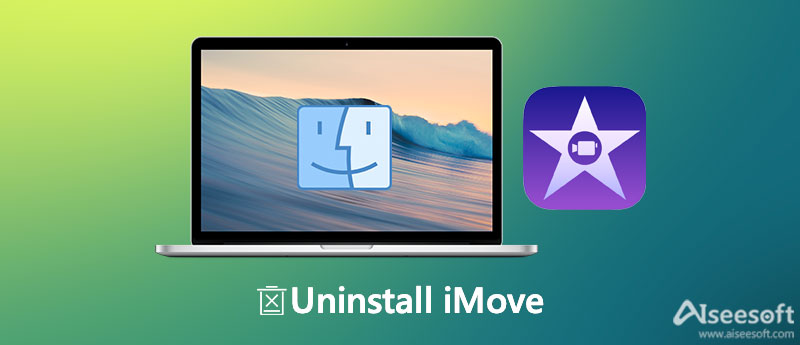
Pokud jde o odinstalaci iMovie z MacBooku, nemůžete jednoduše přesunout software do Koš. Místo toho byste měli odebrat knihovnu iMovie, události iMovie a projekt iMovie v různých složkách. Kromě toho existují mezipaměti a další skryté soubory služeb, jako jsou nainstalované jazyky a systémové skripty. Pokud nemůžete zcela odebrat iMovie z MacBooku, soubory zaberou mnoho místa.
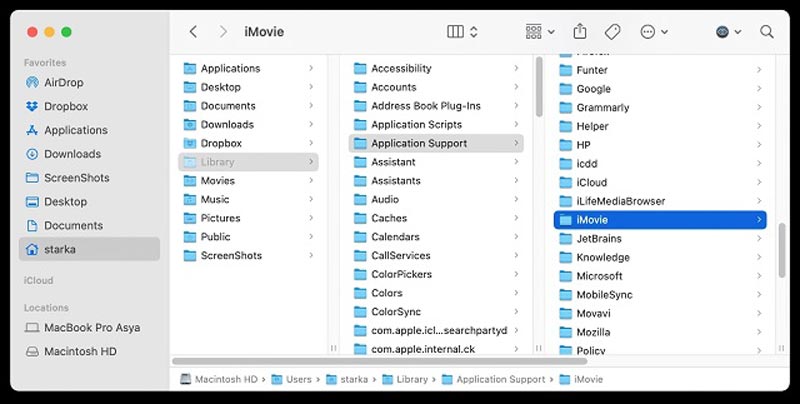
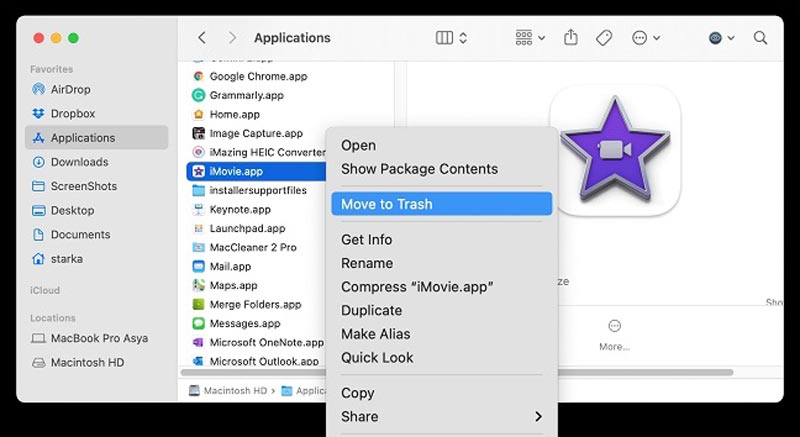
Po odstranění všech podpůrných souborů můžete svůj vyprázdnit Koš.
Poznámka: Jakmile nainstalujete iMovie, nebudete mít přístup k projektům iMovie na vašem Macu, takže byste je měli před odebráním iMovie zálohovat. Zálohovat můžete přetažením Knihovna iMovie soubor na externí disk nebo USB flash disk, aby byly v bezpečí.
I když jste postupovali podle výše uvedeného postupu, odinstalujte iMovie a odeberte jeho projekty a události ve složkách umístěných ve složce Filmy a nazvaných Události iMovie a Projekty iMovie. Stále byste měli ve svém MacBooku najít nějaké mezipaměti a související soubory. Existuje snadná metoda, jak odinstalovat iMovie a odstranit jeho skryté složky?
Aiseesoft Mac Cleaner je nejlepší odinstalátor iMovie pro odinstalování aplikace iMovie a odstranění souvisejících souborů. Namísto mazání souborů souvisejících s iMovie z různých složek a hledání skrytých složek je to jediné řešení pro odinstalaci iMovie. Navíc vymaže veškerou systémovou mezipaměť, paměť atd., aby získal více místa pro Mac.

161,522 Ke stažení
Aiseesoft Mac Cleaner – Nejlepší čistič karet pro Mac
100% bezpečné. Žádné reklamy.
1. Proč nemohu smazat aplikaci iMovie přímo ze svého Macu?
Než smažete iMovie z Macu, musíte se ujistit, že je již zavřený a neběží vůbec žádné procesy iMovie. Podrobnosti můžete zkontrolovat v Activity Monitor. Samozřejmě můžete svůj MacBook jednoduše restartovat a podle toho iMovie odinstalovat.
2. Jak mohu ručně odinstalovat iMovie pro Mac?
Můžete otevřít Nálezce aplikaci a vyberte Aplikace na levé straně a přetáhněte iMovie do Koš přímo nebo klikněte pravým tlačítkem na program a vyberte Přesunout do koše volba. Poté klikněte pravým tlačítkem na Koš a vyberte ikonu Empty Trash možnost odinstalovat iMovie.
3. Stačí přesunout iMovie do koše, pokud jej chci nainstalovat?
Pokud chcete odinstalovat aplikace v macOS/Mac OS X, můžete je jednoduše přetáhnout do Koš a poté vyprázdněte Koš. Ale s aplikací iMovie jsou spojeny zdroje, jako jsou její konfigurační soubory a soubory preferencí ve více systémových adresářích.
Proč investovat do čističky vzduchu?
iMovie je bezplatná aplikace společnosti Apple pro úpravu videa, která je propojena s iCloudem a iOS. Ale pokud chcete odinstalovat iMovie stará verze nebo přejít na jiný nástroj, můžete tuto vestavěnou aplikaci bezpečně odebrat podle výše uvedených kroků. Aiseesoft Mac Cleaner je snadno použitelný a užitečný nástroj pro váš Mac pro uvolnění místa.

Blu-ray Player je výkonný přehrávač, který dokáže přehrávat disky Blu-ray, složky Blu-ray, DVD disky / složky / ISO soubory, které fungují jako běžný přehrávač médií pro všechny soubory HD / SD.
100% bezpečné. Žádné reklamy.
100% bezpečné. Žádné reklamy.